คู่มือผู้ใช้ iPhone
- ยินดีต้อนรับ
-
-
- iPhone รุ่นที่สามารถใช้งานร่วมกับ iOS 26 ได้
- iPhone 11
- iPhone 11 Pro
- iPhone 11 Pro Max
- iPhone SE (รุ่นที่ 2)
- iPhone 12 mini
- iPhone 12
- iPhone 12 Pro
- iPhone 12 Pro Max
- iPhone 13 mini
- iPhone 13
- iPhone 13 Pro
- iPhone 13 Pro Max
- iPhone SE (รุ่นที่ 3)
- iPhone 14
- iPhone 14 Plus
- iPhone 14 Pro
- iPhone 14 Pro Max
- iPhone 15
- iPhone 15 Plus
- iPhone 15 Pro
- iPhone 15 Pro Max
- iPhone 16
- iPhone 16 Plus
- iPhone 16 Pro
- iPhone 16 Pro Max
- iPhone 16e
- iPhone 17
- iPhone 17 Pro
- iPhone 17 Pro Max
- iPhone Air
- ข้อมูลพื้นฐานเกี่ยวกับการตั้งค่า
- นำ iPhone มาใช้ในแบบของคุณเอง
- ถ่ายรูปและวิดีโอที่ยอดเยี่ยม
- ติดต่อกับเพื่อนและครอบครัว
- แชร์คุณสมบัติกับครอบครัวของคุณ
- ใช้ iPhone สำหรับชีวิตประจำวันของคุณ
- คำแนะนำของผู้เชี่ยวชาญจากบริการช่วยเหลือของ Apple
-
- มีอะไรใหม่ใน iOS 26
-
- เปลี่ยนเสียงและการสั่น
- ใช้และกำหนดปุ่มแอ็คชั่นเอง
- สร้างหน้าจอล็อคแบบกำหนดเอง
- เปลี่ยนภาพพื้นหลัง
- ใช้และกำหนดศูนย์ควบคุมเอง
- บันทึกเสียงและวิดีโอ
- ปรับความสว่างหน้าจอและค่าสมดุลแสงสี
- เปิดหน้าจอ iPhone ค้างไว้เป็นเวลานานขึ้น
- ใช้สแตนด์บาย
- ปรับการตั้งค่าจอภาพและข้อความ iPhone
- เปลี่ยนชื่อ iPhone ของคุณ
- เปลี่ยนวันที่และเวลา
- เปลี่ยนภาษาและภูมิภาค
- เปลี่ยนแอปเริ่มต้น
- เปลี่ยนเครื่องมือค้นหาเริ่มต้นของคุณ
- หมุนหน้าจอ iPhone ของคุณ
- กำหนดตัวเลือกการแชร์เอง
-
- ใช้ตัวควบคุมกล้อง
- ใช้ตัวควบคุมกล้องเพื่อเปิดแอปอื่น
- ปรับระดับเสียงของชัตเตอร์
- ปรับการตั้งค่ากล้อง HDR
- อัดวิดีโอ
- ถ่ายรูปภาพเชิงมิติพื้นที่และบันทึกวิดีโอเชิงมิติพื้นที่สำหรับ Apple Vision Pro
- เปลี่ยนตัวเลือกการบันทึกเสียง
- บันทึกวิดีโอ ProRes
- บันทึกวิดีโอในโหมดภาพยนตร์
- เปลี่ยนแปลงการตั้งค่าการบันทึกวิดีโอ
- บันทึกการตั้งค่ากล้อง
- กำหนดเลนส์บนกล้องหลัก
- เปลี่ยนแปลงการตั้งค่ากล้องขั้นสูง
- ดู แชร์ และพิมพ์รูปภาพ
- ใช้ข้อความในภาพ
- สแกนคิวอาร์โค้ด
-
- เข็มทิศ
-
- เริ่มต้นใช้งาน FaceTime
- สร้างลิงก์ FaceTime
- ใช้เครื่องมือการโทร FaceTime แบบวิดีโอ
- ถ่าย Live Photo
- ใช้คำบรรยายเสียงสด
- ใช้แอปอื่นระหว่างโทรศัพท์
- โทร FaceTime แบบกลุ่ม
- ใช้ SharePlay เพื่อดู ฟัง และเล่นด้วยกัน
- แชร์หน้าจอของคุณในการโทร FaceTime
- ร้องขอหรือให้การควบคุมระยะไกลในการโทร FaceTime
- ใช้งานเอกสารร่วมกันในแอป FaceTime
- ใช้คุณสมบัติการประชุมสายวิดีโอ
- ส่งต่อการโทร FaceTime ไปยังอุปกรณ์ Apple อีกเครื่อง
- เปลี่ยนการตั้งค่า FaceTime แบบวิดีโอ
- เปลี่ยนการตั้งค่า FaceTime แบบเสียง
- ออกจากการโทรหรือสลับไปใช้แอปข้อความ
- ปิดกั้นการโทร FaceTime และแจ้งว่าเป็นสแปม
- คัดกรองและฟิลเตอร์สายโทร
-
- ข้อมูลเบื้องต้นเกี่ยวกับบ้าน
- อัปเกรดเป็น Apple Home เวอร์ชั่นใหม่
- ตั้งค่าอุปกรณ์เสริม
- ควบคุมอุปกรณ์เสริม
- ใช้พยากรณ์โครงข่ายไฟฟ้าเพื่อวางแผนการใช้พลังงานของคุณ
- ดูการใช้ไฟฟ้าและอัตราค่าไฟฟ้า
- อุณหภูมิที่ปรับตามสภาพแวดล้อมและคำแนะนำพลังงานสะอาด
- ตั้งค่า HomePod
- ควบคุมบ้านของคุณจากระยะไกล
- สร้างและใช้บรรยากาศ
- ใช้การทำงานอัตโนมัติ
- ตั้งค่ากล้องรักษาความปลอดภัย
- ใช้การจำใบหน้า
- ปลดล็อคประตูของคุณด้วยกุญแจบ้านบน iPhone หรือ Apple Watch
- กำหนดค่าเราท์เตอร์
- เชิญคนอื่นให้ควบคุมอุปกรณ์เสริม
- เพิ่มบ้านเพิ่มเติม
-
- เริ่มต้นใช้งานแผนที่
- ตั้งค่าตำแหน่งที่ตั้งและมุมมองแผนที่ของคุณ
-
- ตั้งค่าที่อยู่บ้าน ที่ทำงาน หรือโรงเรียนของคุณ
- ใช้แผนที่
- รับเส้นทางขับขี่
- ตั้งค่าเส้นทางยานยนต์ไฟฟ้า
- ดูภาพรวมเส้นทางหรือรายการของการเลี้ยว
- เปลี่ยนหรือเพิ่มจุดแวะไปยังเส้นทางของคุณ
- รับเส้นทางไปยังรถที่คุณจอดอยู่
- รับเส้นทางเดิน
- บันทึกการเดินหรือการเดินเขา
- รับเส้นทางโดยสาร
- รับเส้นทางปั่นจักรยาน
- จองรถรับส่ง
- ดาวน์โหลดแผนที่ออฟไลน์
-
- ค้นหาสถานที่
- ค้นหาสถานที่น่าสนใจ ร้านอาหาร และบริการที่อยู่ใกล้เคียง
- สำรวจสนามบินหรือห้างสรรพสินค้า
- รับข้อมูลเกี่ยวกับสถานที่
- ดูและจัดการที่ที่เคยไป
- เพิ่มสถานที่และโน้ตไปยังสถานที่ของคุณ
- แชร์สถานที่
- ทำเครื่องหมายตำแหน่งที่ตั้งด้วยหมุด
- จัดอันดับสถานที่และเพิ่มรูปภาพ
- สำรวจสถานที่ต่างๆ ด้วยสถานที่น่าสนใจ
- จัดระเบียบสถานที่ด้วยสถานที่น่าสนใจแบบกำหนดเอง
- ล้างประวัติตำแหน่งที่ตั้ง
- ลบเส้นทางล่าสุด
- แจ้งปัญหาเกี่ยวกับแผนที่
-
- เริ่มต้นใช้งานข้อความ
- ตั้งค่าแอปข้อความ
- เกี่ยวกับ iMessage
- ส่งและตอบกลับข้อความ
- ส่งข้อความผ่านดาวเทียม
- กำหนดเวลาเพื่อส่งข้อความตัวอักษรในภายหลัง
- เลิกส่งและแก้ไขข้อความ
- ติดตามข้อความ
- ค้นหา
- ส่งต่อและแชร์ข้อความ
- การสนทนาแบบกลุ่ม
- แชร์หน้าจอ
- ใช้งานโปรเจ็กต์ร่วมกัน
- เพิ่มพื้นหลัง
- ใช้แอป iMessage
- สร้างโพลให้ผู้คนในการสนทนา
- ถ่ายและแก้ไขรูปภาพหรือวิดีโอ
- แชร์รูปภาพ ลิงก์ และอื่นๆ
- ส่งสติกเกอร์
- สร้างและส่ง Memoji
- โต้ตอบด้วย Tapback
- จัดรูปแบบข้อความและทำให้ข้อความเคลื่อนไหว
- วาดและเขียนข้อความ
- ส่งและบันทึก GIF
- ส่งและรับข้อความเสียง
- แชร์ตำแหน่งที่ตั้งของคุณ
- เปิดใช้หรือปิดใช้การแจ้งว่าได้อ่านแล้ว
- หยุด ปิด และเปลี่ยนแปลงการแจ้งเตือน
- คัดกรอง ฟิลเตอร์ แจ้ง และปิดกั้นข้อความ
- ลบข้อความและไฟล์แนบ
- กู้คืนข้อความที่ลบไปแล้ว
-
- เริ่มต้นใช้งาน News
- รับการแจ้งเตือนและจดหมายข่าว News
- ใช้วิดเจ็ต News
- ดูข่าวสารที่เลือกมาเพื่อคุณเท่านั้น
- อ่านและแชร์ข่าว
- ติดตามทีมโปรดของคุณด้วยกีฬาของฉัน
- ฟัง Apple News Today
- ค้นหาช่องข่าว เรื่อง ข่าว หรือสูตรอาหาร
- บันทึกข่าว
- ล้างประวัติการอ่านของคุณ
- สมัครรับช่องข่าวแต่ละช่อง
-
- เริ่มต้นใช้งานโน้ต
- สร้างและจัดรูปแบบโน้ต
- ใช้โน้ตด่วน
- เพิ่มการวาดและลายมือเขียน
- ป้อนสูตรและสมการ
- เพิ่มรูปภาพ วิดีโอ และอื่นๆ
- บันทึกเสียงและถอดเสียง
- สแกนข้อความและเอกสาร
- ใช้งานกับ PDF
- เพิ่มลิงก์
- ค้นหาโน้ต
- จัดระเบียบในโฟลเดอร์
- จัดระเบียบด้วยแท็ก
- ใช้โฟลเดอร์อัจฉริยะ
- แชร์และใช้งานร่วมกัน
- ส่งออกหรือพิมพ์โน้ต
- ล็อคโน้ต
- เพิ่มหรือเอาบัญชีออก
- เปลี่ยนมุมมองโน้ต
- เปลี่ยนการตั้งค่าของแอปโน้ต
-
- ใช้รหัสผ่าน
- ค้นหารหัสผ่านของคุณสำหรับเว็บไซต์หรือแอป
- เปลี่ยนรหัสผ่านสำหรับเว็บไซต์หรือแอป
- เอารหัสผ่านออก
- กู้คืนรหัสผ่านที่ลบไปแล้ว
- สร้างรหัสผ่านสำหรับเว็บไซต์หรือแอป
- แสดงรหัสผ่านเป็นข้อความขนาดใหญ่
- ใช้พาสคีย์เพื่อลงชื่อเข้าเว็บไซต์และแอป
- ลงชื่อเข้าด้วย Apple
- แชร์รหัสผ่าน
- ป้อนรหัสผ่านที่ปลอดภัยสูงโดยอัตโนมัติ
- ดูเว็บไซต์ที่ไม่ได้รวมไว้ในป้อนอัตโนมัติ
- เปลี่ยนรหัสผ่านที่ปลอดภัยต่ำหรือถูกลดหย่อนความปลอดภัย
- ดูรหัสผ่านและข้อมูลที่เกี่ยวข้องของคุณ
- ดูประวัติรหัสผ่าน
- ค้นหาและแชร์รหัสผ่าน Wi-Fi ของคุณ
- แชร์รหัสผ่านอย่างปลอดภัยด้วย AirDrop
- ทำให้รหัสผ่านของคุณมีบนอุปกรณ์ทุกเครื่องของคุณ
- ป้อนรหัสตรวจสอบยืนยันโดยอัตโนมัติ
- ป้อนรหัส SMS โดยอัตโนมัติ
- ลงชื่อเข้าด้วยความท้าทาย CAPTCHA ที่น้อยลง
- ใช้การตรวจสอบสิทธิ์สองปัจจัย
- ใช้กุญแจความปลอดภัย
- ดูรหัสการกู้คืน FileVault สำหรับ Mac ของคุณ
-
- โทรออก
- บันทึกเสียงและถอดเสียงสายโทร
- เปลี่ยนการตั้งค่าโทรศัพท์ของคุณ
- ดูและลบประวัติการโทร
- รับสายหรือปฏิเสธสายโทรเข้า
- เมื่อกำลังใช้สายโทร
- แชร์หน้าจอในระหว่างการโทรศัพท์
- ร้องขอหรือให้การควบคุมระยะไกลในสายโทรศัพท์
- จัดการประชุมสายหรือการโทรแบบสามสาย
- ตั้งค่าวอยซ์เมล
- ตรวจสอบวอยซ์เมล
- เปลี่ยนเสียงตอบรับวอยซ์เมลและการตั้งค่า
- เลือกเสียงเรียกเข้า
- โทรออกโดยใช้ Wi-Fi
- ตั้งค่าการโอนสาย
- ตั้งค่าสายเรียกซ้อน
- คัดกรองและปิดกั้นสายโทร
-
- เริ่มต้นใช้งานรูปภาพ
- เลือกหาคลังรูปภาพของคุณ
- เลือกหาคอลเลกชั่นรูปภาพของคุณ
- ดูรูปภาพและวิดีโอ
- ดูข้อมูลรูปภาพและวิดีโอ
-
- ค้นหารูปภาพและวิดีโอของคุณตามวันที่
- ค้นหาและตั้งชื่อผู้คนและสัตว์เลี้ยง
- ค้นหารูปภาพและวิดีโอกลุ่ม
- เลือกหารูปภาพและวิดีโอตามตำแหน่งที่ตั้ง
- ค้นหารูปภาพและวิดีโอที่บันทึกล่าสุด
- ค้นหารูปภาพและวิดีโอการท่องเที่ยวของคุณ
- ค้นหาใบเสร็จ คิวอาร์โค้ด รูปภาพที่แก้ไขล่าสุด และอื่นๆ
- ค้นหารูปภาพและวิดีโอตามประเภทสื่อ
- เรียงและฟิลเตอร์คลังรูปภาพ
- สำรองข้อมูลและเชื่อมข้อมูลรูปภาพและวิดีโอของคุณด้วย iCloud
- ลบหรือซ่อนรูปภาพและวิดีโอ
- ค้นหารูปภาพและวิดีโอ
- รับคำแนะนำภาพพื้นหลัง
- ซ่อนผู้คน ความทรงจำ และวันหยุด
- สร้างสติกเกอร์จากรูปภาพของคุณ
- ทำสำเนาและคัดลอกรูปภาพและวิดีโอ
- รวมรูปภาพและวิดีโอซ้ำ
- นำเข้าและส่งออกรูปภาพและวิดีโอ
- พิมพ์รูปภาพ
-
- เริ่มต้นใช้งานพ็อดคาสท์บน iPhone
- ค้นหาพ็อดคาสท์
- ฟังพ็อดคาสท์
- ดูข้อความถอดเสียงของพ็อดคาสท์
- ติดตามพ็อดคาสท์โปรดของคุณ
- จัดอันดับหรือแสดงความเห็นเกี่ยวกับพ็อดคาสท์
- ใช้วิดเจ็ตพ็อดคาสท์
- เลือกหมวดหมู่และช่องพ็อดคาสท์โปรดของคุณ
- จัดระเบียบคลังพ็อดคาสท์ของคุณ
- ดาวน์โหลด บันทึก แชร์ และเอาพ็อดคาสท์ออก
- สมัครรับพ็อดคาสท์
- ฟังเนื้อหาสำหรับผู้สมัครรับเท่านั้น
- เปลี่ยนแปลงการตั้งค่าการดาวน์โหลด
-
- เริ่มต้นใช้งานเตือนความจำ
- สร้างเตือนความจำหลายรายการ
- สร้างรายการของที่ต้องซื้อ
- เพิ่มรายละเอียด
- ทำรายการให้เสร็จและเอารายการออก
- แก้ไขและจัดระเบียบลิสต์
- ค้นหาลิสต์ของคุณ
- จัดระเบียบหลายลิสต์
- แท็กรายการ
- ใช้ลิสต์อัจฉริยะ
- แชร์และใช้งานร่วมกัน
- พิมพ์ลิสต์
- ทำงานกับแม่แบบ
- เพิ่มหรือเอาบัญชีออก
- เปลี่ยนการตั้งค่าเตือนความจำ
-
- เริ่มต้นใช้งาน Safari
- ท่องเว็บ
- ค้นหาเว็บไซต์
- ดูไฮไลท์
- กำหนดการตั้งค่า Safari ของคุณเอง
- เปลี่ยนเค้าโครง
- สร้างโปรไฟล์ Safari หลายไฟล์
- ฟังหน้าเว็บ
- คั่นหน้าเว็บไซต์
- เปิดเป็นแอปหน้าเว็บ
- บันทึกหน้าเป็นรายการอ่าน
- ค้นหาลิงก์ที่แชร์กับคุณ
- ดาวน์โหลด PDF
- ใส่คำอธิบายประกอบและบันทึกหน้าเว็บเป็น PDF
- กรอกแบบฟอร์ม
- รับส่วนขยาย
- ล้างแคชและคุกกี้ของคุณ
- เปิดใช้งานคุกกี้
- คำสั่งลัด
- เคล็ดลับ
-
- เกี่ยวกับกระเป๋าสตางค์
- ตั้งค่า Apple Pay
- ใช้ Apple Pay สำหรับการชำระเงินแบบไร้การสัมผัส
- ใช้ Apple Pay ในแอปและบนเว็บ
- ใช้ Apple Cash
- ใช้ Apple Card
- เพิ่มบัตรประจำตัวของคุณ
- ชำระค่าโดยสาร
- ใช้กุญแจดิจิทัล
- ใช้บัตร บัตรสะสมแต้ม ตั๋ว และอื่นๆ
- ตรวจสอบยอดเงินบัญชี Apple ของคุณ
- จัดระเบียบและค้นหาในกระเป๋าสตางค์
- เอาบัตรและตั๋วออก
- ป้อนข้อมูลการชำระเงิน
- เปลี่ยนการตั้งค่ากระเป๋าสตางค์และ Apple Pay
-
- ข้อมูลเบื้องต้นของ Apple Intelligence
- แปลข้อความ สายโทร และการสนทนา
- ใช้ระบบอัจฉริยะด้านภาพ
- สร้างภาพต้นฉบับด้วย Image Playground
- สร้างอิโมจิของคุณเองด้วย Genmoji
- ใช้ไม้เสกภาพด้วย Apple Intelligence
- ใช้ Apple Intelligence ด้วย Siri
- ค้นหาคำที่เหมาะสมด้วยเครื่องมือการเขียน
- ใช้ ChatGPT ด้วย Apple Intelligence
- สรุปการแจ้งเตือนและลดการรบกวน
- Apple Intelligence และความเป็นส่วนตัว
- ปิดกั้นการเข้าถึงคุณสมบัติ Apple Intelligence
-
- ตั้งค่าการแชร์กันในครอบครัว
- เพิ่มสมาชิกการแชร์กันในครอบครัว
- เอาสมาชิกการแชร์กันในครอบครัวออก
- แชร์การสมัครรับ
- แชร์สินค้าที่ซื้อ
- แชร์ตำแหน่งที่ตั้งกับครอบครัวและค้นหาอุปกรณ์ที่สูญหาย
- ตั้งค่าครอบครัว Apple Cash และครอบครัว Apple Card
- ตั้งค่าการควบคุมโดยผู้ปกครอง
- ตั้งค่าอุปกรณ์ของเด็ก
- แชร์ช่วงอายุกับแอป
-
- เริ่มต้นใช้งานเวลาหน้าจอ
- ปกป้องสุขภาพสายตาของคุณด้วยระยะหน้าจอ
- สร้าง จัดการ และติดตามรหัสเวลาหน้าจอ
- ตั้งค่ากำหนดเวลาด้วยเวลาหน้าจอ
- ปิดกั้นแอป การดาวน์โหลดแอป เว็บไซต์ และสินค้าที่ซื้อ
- ปิดกั้นสายโทรและข้อความด้วยเวลาหน้าจอ
- ตรวจหาภาพและวิดีโอที่ละเอียดอ่อน
- ตั้งค่าเวลาหน้าจอสำหรับสมาชิกครอบครัว
- ตอบสนองต่อคำขอเวลาหน้าจอ
-
- ข้อมูลเบื้องต้นเกี่ยวกับความต่อเนื่อง
- ใช้ AirDrop เพื่อส่งรายการไปยังอุปกรณ์ที่อยู่ใกล้เคียง
- ส่งต่องานระหว่างอุปกรณ์
- ควบคุม iPhone ของคุณจาก Mac ของคุณ
- คัดลอกและวางระหว่างอุปกรณ์
- สตรีมวิดีโอและเสียงจาก iPhone ของคุณ
- อนุญาตสายโทรศัพท์และข้อความตัวอักษรบน iPad และ Mac ของคุณ
- แชร์การเชื่อมต่อกับอินเทอร์เน็ตของคุณ
- ใช้ iPhone เป็นเว็บแคม
- แทรกภาพสเก็ตช์ รูปภาพ และภาพสแกนบน Mac
- เริ่ม SharePlay ทันที
- เชื่อมต่อ iPhone และคอมพิวเตอร์ของคุณด้วยสาย
- ถ่ายโอนไฟล์ระหว่างอุปกรณ์
-
- ข้อมูลเบื้องต้นเกี่ยวกับ CarPlay
- เชื่อมต่อกับ CarPlay
- ใช้ตัวควบคุมในรถของคุณ
- รับเส้นทางแบบเลี้ยวต่อเลี้ยว
- แจ้งเหตุการณ์จราจร
- เปลี่ยนมุมมองแผนที่
- ดูกิจกรรมสด
- กำหนดวิดเจ็ตเอง
- โทรออก
- เล่นเพลง
- ดูปฏิทินของคุณ
- ส่งและรับข้อความตัวอักษร
- อ่านข้อความตัวอักษรขาเข้า
- เล่นพ็อดคาสท์
- เล่นหนังสือเสียง
- ฟังข่าวสาร
- ควบคุมบ้านของคุณ
- ใช้แอปอื่นด้วย CarPlay
- จัดเรียงไอคอนต่างๆ ใหม่บนหน้าโฮมของ CarPlay
- เปลี่ยนการตั้งค่าใน CarPlay
-
- เริ่มต้นด้วยคุณสมบัติการช่วยการเข้าถึง
- ใช้คุณสมบัติการช่วยการเข้าถึงในระหว่างการตั้งค่า
- เปลี่ยนการตั้งค่าการช่วยการเข้าถึงสำหรับ Siri
- เปิดใช้หรือปิดใช้คุณสมบัติการช่วยการเข้าถึงอย่างรวดเร็ว
- แชร์การตั้งค่าการช่วยการเข้าถึงของคุณกับอุปกรณ์เครื่องอื่น
-
- ภาพรวมของคุณสมบัติการช่วยการเข้าถึงสำหรับการมองเห็น
- อ่านหรือฟังข้อความในแอปต่างๆ ด้วยตัวอ่านการช่วยการเข้าถึง
- ซูมเข้า
- ดูข้อความที่คุณกำลังอ่านหรือป้อนในเวอร์ชั่นที่ใหญ่กว่า
- เปลี่ยนสีที่แสดง
- ทำให้อ่านข้อความง่ายขึ้น
- กำหนดการเคลื่อนไหวบนหน้าจอเอง
- ใช้ iPhone อย่างสะดวกสบายยิ่งขึ้นในขณะโดยสารรถยนต์
- กำหนดการตั้งค่าภาพเฉพาะแอป
- ฟังสิ่งที่อยู่บนหน้าจอหรือที่ถูกป้อน
- ฟังคำบรรยายเสียง
- ปรับการตั้งค่า CarPlay
-
- เปิดใช้แล้วฝึกหัดใช้ VoiceOver
- เปลี่ยนการตั้งค่า VoiceOver ของคุณ
- ใช้คำสั่งนิ้ว VoiceOver
- สั่งงาน iPhone เมื่อ VoiceOver เปิดอยู่
- ควบคุม VoiceOver โดยใช้ตัวหมุน
- ใช้แป้นพิมพ์บนหน้าจอ
- เขียนด้วยนิ้วของคุณ
- ปิดหน้าจออยู่เสมอ
- ใช้ VoiceOver กับแป้นพิมพ์ภายนอก
- ใช้เครื่องแสดงผลอักษรเบรลล์
- ป้อนอักษรเบรลล์บนหน้าจอ
- ใช้การเข้าถึงอักษรเบรลล์กับเครื่องแสดงผลอักษรเบรลล์
- กำหนดคำสั่งนิ้วและคำสั่งลัดแป้นพิมพ์เอง
- ใช้ VoiceOver กับอุปกรณ์ตัวชี้
- รับคำอธิบายของสิ่งรอบข้างคุณแบบสดๆ
- ใช้ VoiceOver ในแอปต่างๆ
-
- ภาพรวมของคุณสมบัติการช่วยการเข้าถึงสำหรับการเคลื่อนไหว
- ใช้ AssistiveTouch
- ปรับการตอบสนองต่อการสัมผัสของคุณของ iPhone
- การแตะด้านหลัง
- ใช้การดึงจอลงเพื่อแตะ
- การรับสายอัตโนมัติ
- ปิดใช้การสั่น
- เปลี่ยนการตั้งค่า Face ID และการตั้งใจมอง
- ใช้การสั่งการด้วยเสียง
- ใช้คำสั่งการสั่งการด้วยเสียงกับ CarPlay
- ปรับปุ่มด้านข้างหรือปุ่มโฮม
- ปรับการตั้งค่าตัวควบคุมกล้อง
- ใช้ปุ่มต่างๆ ของ Apple TV 4K Remote
- ปรับการตั้งค่าตัวชี้
- ปรับการตั้งค่าแป้นพิมพ์
- ควบคุม iPhone ด้วยแป้นพิมพ์ภายนอก
- ปรับการตั้งค่า AirPods
- เปิดใช้การสะท้อนหน้าจอ Apple Watch
- ควบคุมอุปกรณ์ Apple ที่อยู่ใกล้เคียง
- ควบคุม iPhone ด้วยการเคลื่อนไหวของดวงตาของคุณ
- ควบคุม iPhone ด้วยการเคลื่อนไหวของศีรษะของคุณ
-
- ภาพรวมของคุณสมบัติการช่วยการเข้าถึงสำหรับการได้ยิน
- ใช้อุปกรณ์รับฟัง
- ใช้ฟังสด
- ใช้การจำเสียง
- ใช้การจำชื่อ
- ตั้งค่าและใช้ RTT และ TTY
- กะพริบไฟแสดงสถานะหรือหน้าจอสำหรับการแจ้งเตือน
- ปรับการตั้งค่าเสียง
- เล่นเสียงเบื้องหลัง
- แสดงคำบรรยายและคำบรรยายภาพ
- แสดงข้อความถอดเสียงสำหรับข้อความอินเตอร์คอม
- รับคำบรรยายเสียงสดของเสียงพูด
- เล่นเพลงด้วยการแตะ พื้นผิว และอื่นๆ
- รับการแจ้งเตือนเกี่ยวกับเสียงใน CarPlay
-
- ควบคุมสิ่งที่คุณแชร์
- เปิดใช้คุณสมบัติหน้าจอล็อค
- ปิดกั้นรายชื่อ
- ทำให้บัญชี Apple ของคุณปลอดภัย
- สร้างและจัดการที่อยู่สำหรับซ่อนอีเมลของฉัน
- ปกป้องการท่องเว็บของคุณด้วย iCloud Private Relay
- ใช้ที่อยู่เครือข่ายส่วนตัว
- ใช้การปกป้องข้อมูลขั้นสูง
- ใช้โหมดล็อคดาวน์
- ติดตั้งการปรับปรุงด้านความปลอดภัยในเบื้องหลัง
- ใช้การปกป้องอุปกรณ์เมื่อถูกขโมย
- รับคำเตือนเกี่ยวกับเนื้อหาที่ละเอียดอ่อน
- ใช้การตรวจสอบยืนยันรหัสผู้ติดต่อ
-
- ข้อมูลด้านความปลอดภัยที่สำคัญ
- ข้อมูลด้านการดูแลที่สำคัญ
- ค้นหาแหล่งข้อมูลเพิ่มเติมเกี่ยวกับซอฟต์แวร์และบริการ
- แถลงการณ์การปฏิบัติตามกฎเกณฑ์ของ FCC
- แถลงการณ์การปฏิบัติตามกฎเกณฑ์ของ ISED Canada
- ข้อมูลแถบความถี่กว้างยิ่งยวด
- ข้อมูลเกี่ยวกับเลเซอร์คลาส 1
- Apple กับสิ่งแวดล้อม
- ข้อมูลด้านการกำจัดและการรีไซเคิล
- การแก้ไข iOS โดยไม่ได้รับอนุญาต
- ลิขสิทธิ์และเครื่องหมายการค้า
ใช้ ChatGPT ด้วย Apple Intelligence บน iPhone
ถ้าคุณเลือกที่จะอนุญาตให้ Apple Intelligence ทำงานกับ ChatGPT จาก OpenAI* คุณสามารถทำสิ่งต่างๆ ต่อไปนี้ได้:
รับคำตอบมากขึ้นจาก Siri: Siri สามารถใช้ประโยชน์จาก ChatGPT เพื่อให้คำตอบที่มีรายละเอียดมากขึ้นสำหรับบางคำขอได้ ตัวอย่างเช่น ข้อมูลเชิงลึกเกี่ยวกับรูปภาพและเอกสาร
เขียนข้อความในเครื่องมือการเขียน: เครื่องมือการเขียนสามารถใช้ ChatGPT เพื่อสร้างข้อความหรือรูปภาพโดยใช้เพียงคำอธิบายได้
ใช้สไตล์ใหม่ใน Image Playground: Image Playground ใช้ ChatGPT เพื่อให้คุณได้สไตล์ภาพที่หลากหลายขึ้นสำหรับการสร้างรูปภาพ
ใช้ ChatGPT กับระบบอัจฉริยะด้านภาพ: ใช้ระบบอัจฉริยะด้านภาพด้วยตัวควบคุมกล้องเพื่อเรียนรู้เพิ่มเติมเกี่ยวกับสถานที่และวัตถุรอบๆ ตัวคุณได้อย่างรวดเร็ว
ใช้โมเดลในคำสั่งลัด: คำสั่งลัดสามารถใช้ ChatGPT เพื่อจัดการคำขอที่ซับซ้อนมากขึ้นได้
เชื่อมต่อบัญชี ChatGPT ของคุณ: คุณไม่จำเป็นต้องมีบัญชี ChatGPT แต่หากคุณมี ไม่ว่าจะเป็นบัญชีฟรีหรือชำระเงิน คุณสามารถเชื่อมต่อกับบัญชีของคุณได้ เมื่อใช้บัญชี ChatGPT แบบชำระเงิน iPhone ของคุณจะสามารถใช้ความสามารถขั้นสูงของ ChatGPT ได้บ่อยขึ้น
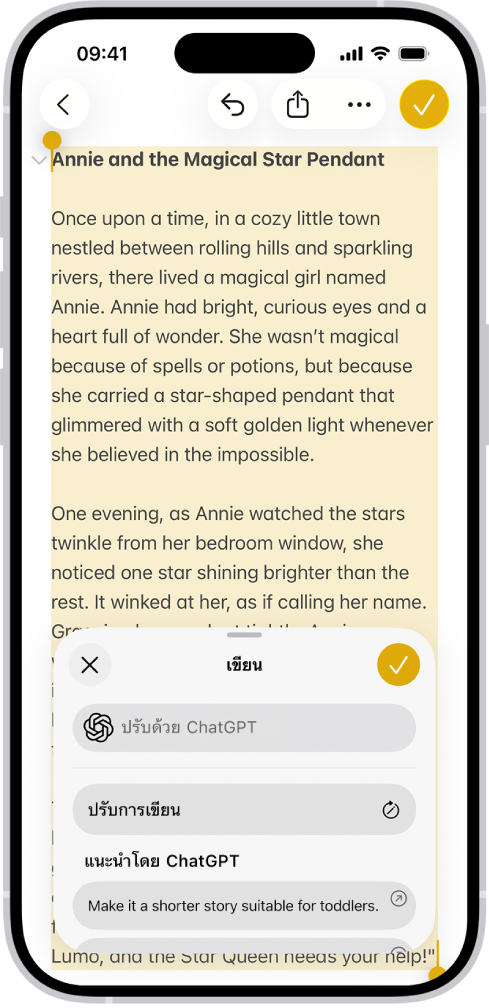
หมายเหตุ: Apple Intelligence มีให้ใช้ได้ใน iPhone บางรุ่นเท่านั้น และไม่ได้มีในทุกภาษาหรือภูมิภาค** ในการเข้าถึงคุณสมบัติล่าสุดที่มี ตรวจสอบให้แน่ใจว่าคุณใช้ iOS เวอร์ชั่นล่าสุดและเปิดใช้ Apple Intelligence อยู่ ส่วนขยาย ChatGPT มีให้ใช้งานเฉพาะในภูมิภาคที่แอปและบริการของ ChatGPT มีให้ใช้งาน ให้ดูที่ OpenAI สำหรับความพร้อมใช้งานของ ChatGPT
ตั้งค่า ChatGPT
เมื่อคุณเขียนข้อความในเครื่องมือการเขียน, เข้าถึง ChatGPT ด้วยระบบอัจฉริยะด้านภาพ หรือใช้ Siri เพื่อรับคำตอบจาก ChatGPT เป็นครั้งแรก คุณอาจได้รับแจ้งให้เปิดใช้ส่วนขยาย ChatGPT คุณยังสามารถตั้งค่าส่วนขยายในการตั้งค่าได้อีกด้วย
หมายเหตุ: คุณต้องมีอายุอย่างน้อย 13 ปีหรืออายุขั้นต่ำที่ประเทศของคุณกำหนดเพื่อให้ความยินยอมในการใช้ ChatGPT โปรดดูที่ข้อตกลงการใช้งาน OpenAI สำหรับข้อมูลเพิ่มเติม
ไปที่แอปการตั้งค่า
 บน iPhone ของคุณ
บน iPhone ของคุณแตะ Apple Intelligence และ Siri
ที่ด้านล่างส่วนขยาย ให้แตะ ChatGPT แล้วแตะ ตั้งค่า
ปฏิบัติตามวิธีใดวิธีหนึ่งต่อไปนี้:
ใช้ ChatGPT โดยไม่มีบัญชี: แตะ เปิดใช้งาน ChatGPT
ใช้ ChatGPT กับบัญชีที่มีอยู่: แตะ ใช้ ChatGPT ด้วยบัญชี จากนั้นทำตามขั้นตอนบนหน้าจอ
หมายเหตุ: ถ้าคุณต้องการให้บันทึกคำขอไปยังประวัติการสนทนา ChatGPT ของคุณ คุณต้องลงชื่อเข้าบัญชี ChatGPT
ถ้าคุณตัดสินใจได้ในภายหลังว่าจะใช้ ChatGPT กับบัญชีของคุณ ให้ไปที่ การตั้งค่า ![]() > Apple Intelligence และ Siri แล้วแตะ ChatGPT จากนั้นแตะ ลงชื่อเข้า
> Apple Intelligence และ Siri แล้วแตะ ChatGPT จากนั้นแตะ ลงชื่อเข้า
เขียนข้อความด้วยเครื่องมือการเขียน:
หลังจากที่คุณตั้งค่าส่วนขยาย ChatGPT แล้ว คุณสามารถเขียนข้อความด้วยเครื่องมือการเขียนได้
ในระหว่างป้อน ให้แตะช่องข้อความ จากนั้นแตะ

ปัดขึ้น แล้วแตะ เขียน
อธิบายสิ่งที่คุณต้องการให้ ChatGPT เขียน ตัวอย่างเช่น “A bedtime story about a girl who visits a magical world where she befriends a caterpillar on its journey to becoming a butterfly” แล้วเลือก รวมข้อความทั้งหมด หรือ ข้อความที่เลือก จากนั้นแตะ

ถ้าคุณถูกขอรายละเอียดเพิ่มเติม ให้แตะที่ช่อง จากนั้นป้อนการตอบกลับ จากนั้นแตะ
 หรือแตะ ไม่สนใจ เพื่อดำเนินการต่อโดยไม่เพิ่มรายละเอียด
หรือแตะ ไม่สนใจ เพื่อดำเนินการต่อโดยไม่เพิ่มรายละเอียดหลังจากดูข้อความ ให้ปฏิบัติตามวิธีใดๆ ต่อไปนี้:
เขียนข้อความใหม่: แตะ เขียนใหม่
รวมคำแนะนำจาก ChatGPT: แตะที่ตัวเลือก จากนั้นแตะ

แปลงกลับข้อความของคุณเป็นเวอร์ชั่นที่ไม่ได้แก้ไข: แตะ

เมื่อคุณทำเสร็จแล้ว ให้แตะ

ใช้ระบบอัจฉริยะด้านภาพเพื่อขอข้อมูลจาก ChatGPT
หลังจากที่คุณตั้งค่าส่วนขยาย ChatGPT แล้ว คุณสามารถใช้ระบบอัจฉริยะด้านภาพเพื่อขอข้อมูลเกี่ยวกับสิ่งต่างๆ รอบตัวคุณจาก ChatGPT ได้
กดตัวควบคุมกล้องค้างไว้ (บนรุ่นที่รองรับ) หรือใช้ตัวเลือกอื่น
หันกล้อง iPhone ของคุณไปที่วัตถุที่อยู่ตรงหน้าคุณ
แตะ
 เพื่อถาม ChatGPT เกี่ยวกับวัตถุ
เพื่อถาม ChatGPT เกี่ยวกับวัตถุหลังจากที่คุณแตะ
 แล้ว คุณสามารถป้อนหรือป้อนคำถามติดตามผลตามคำบอกในช่องข้อความที่ด้านล่างสุดของหน้าจอได้
แล้ว คุณสามารถป้อนหรือป้อนคำถามติดตามผลตามคำบอกในช่องข้อความที่ด้านล่างสุดของหน้าจอได้แตะ
 เพื่อปิดผลลัพธ์จาก ChatGPT จากนั้นปัดขึ้นจากด้านล่างสุดของหน้าจอเพื่อปิดระบบอัจฉริยะด้านภาพ
เพื่อปิดผลลัพธ์จาก ChatGPT จากนั้นปัดขึ้นจากด้านล่างสุดของหน้าจอเพื่อปิดระบบอัจฉริยะด้านภาพ
ใช้ Siri เพื่อรับคำตอบจาก ChatGPT
หลังจากที่คุณตั้งค่าส่วนขยาย ChatGPT แล้ว Siri สามารถใช้ประโยชน์จาก ChatGPT ได้เมื่อ ChatGPT อาจมีประโยชน์ในการรับข้อมูลที่คุณต้องการ
เรียกใช้ Siri แล้วลองพูดหรือพิมพ์ในภาษาที่รองรับว่า:
“Hey Siri, ask ChatGPT to compose a haiku about dragons.”
“What should I get my uncle for his 70th birthday? He loves to fish.”
“Hey Siri, ask ChatGPT for some ideas of how to spend a free afternoon in Malibu if I don’t feel like hitting the beach.”
“Hey Siri, compose a limerick about a tiger named Terry.”
“What kind of recipes can I make with this?” พร้อมรูปภาพผลไม้เปิดอยู่ในแอปรูปภาพ
“Hey Siri, ask ChatGPT to summarize this document for me” พร้อมเอกสาร เช่น รายงานการตรวจสอบบ้านที่เป็น PDF เปิดอยู่ในแอปไฟล์
ถ้า Siri พิจารณาว่า ChatGPT มีประโยชน์ Siri จะถามว่าคุณต้องการใช้ ChatGPT ในการดำเนินการตามคำขอหรือไม่ คุณจะถูกขอให้ยืนยันก่อนที่รูปภาพหรือไฟล์จะถูกส่งไปยัง ChatGPT เสมอ
เคล็ดลับ: ถ้าคุณต้องการให้ Siri ส่งคำขอโดยไม่ต้องยืนยัน คุณสามารถเริ่มต้นคำถามของคุณด้วย “ถาม ChatGPT” คุณยังสามารถปิดใช้การยืนยันกับ Siri ในการตั้งค่าได้อีกด้วย ให้ดูที่ส่งคำขอไปยัง ChatGPT โดยไม่ต้องยืนยัน
ส่งคำขอไปยัง ChatGPT โดยไม่ต้องยืนยัน
คุณสามารถควบคุมได้ว่าจะใช้ ChatGPT เมื่อใด และคุณจะถูกถามก่อนที่ข้อมูลของคุณจะถูกแชร์ คุณสามารถเลือกที่จะให้ Siri ส่งคำขอไปยัง ChatGPT แบบอัตโนมัติโดยที่ไม่ต้องถามได้
ไปที่แอปการตั้งค่า
 บน iPhone ของคุณ
บน iPhone ของคุณแตะ Apple Intelligence และ Siri
ที่ด้านล่างส่วนขยาย ให้แตะ ChatGPT
ปิดใช้ ยืนยันคำขอ ChatGPT
คุณจะถูกถามก่อนที่รูปภาพหรือไฟล์จะถูกส่งไปยัง ChatGPT เสมอ
ปิดใช้ ChatGPT
ไปที่แอปการตั้งค่า
 บน iPhone ของคุณ
บน iPhone ของคุณแตะ Apple Intelligence และ Siri
แตะ ChatGPT จากนั้นปิดใช้ ใช้ ChatGPT
ถ้าคุณต้องการป้องกันไม่ให้ Siri แนะนำ ChatGPT เมื่อคุณส่งคำขอ ให้ปิดใช้ ChatGPT จากนั้นปิดใช้ ตั้งค่าพร้อมท์
คุณสามารถปิดกั้นการเข้าถึงส่วนขยาย ChatGPT ได้ในการตั้งค่าเวลาหน้าจอ ให้ดูที่ปิดกั้นการเข้าถึงส่วนขยายอัจฉริยะ
ChatGPT และความเป็นส่วนตัว
เมื่อใช้ส่วนขยาย ChatGPT คุณสามารถเลือกได้ว่าจะส่งเนื้อหาใดไปยัง ChatGPT คำขอและไฟล์แนบของคุณ รวมถึงข้อมูลที่จำกัดที่เกี่ยวข้องกับคำขอ เช่น ไทม์โซนปัจจุบัน ประเทศ ประเภทอุปกรณ์ ภาษา และคุณสมบัติที่ถูกใช้เมื่อส่งคำขอจะถูกส่งไปยัง ChatGPT เพื่อตอบคำขอของคุณและเปิดใช้งาน ChatGPT เพื่อมอบผลลัพธ์ที่แม่นยำและตรงประเด็นให้กับคุณ ที่อยู่ IP ของคุณจะถูกปกปิดจาก ChatGPT แต่ตำแหน่งที่ตั้งทั่วไปของคุณจะถูกระบุเพื่อจุดประสงค์ต่างๆ เช่น การช่วยให้ ChatGPT สามารถป้องกันการโจรกรรมและปฏิบัติตามกฎหมายที่บังคับใช้ได้
ถ้าคุณเข้าถึงส่วนขยาย ChatGPT โดยที่ไม่มีบัญชี จะมีเพียงข้อมูลที่อธิบายไว้ข้างต้นเท่านั้นที่จะถูกส่งไปยัง ChatGPT OpenAI จะไม่ได้รับข้อมูลที่ผูกกับบัญชี Apple ของคุณ OpenAI ต้องประมวลผลข้อมูลของคุณเพื่อจุดประสงค์ในการดำเนินการตามคำขอของคุณเท่านั้น และจะไม่จัดเก็บคำขอของคุณหรือการตอบสนองใดๆ ที่ให้มานอกจากว่าต้องใช้ภายใต้กฎหมายที่บังคับใช้ และ OpenAI ต้องไม่ใช้คำขอของคุณเพื่อปรับปรุงหรือฝึกโมเดลของ OpenAI เองด้วย
เมื่อคุณลงชื่อเข้าบัญชี ChatGPT การตั้งค่าบัญชี ChatGPT ของคุณและนโยบายความเป็นส่วนตัวของข้อมูลของ OpenAI จะถูกปรับใช้
โปรดดูที่ส่วนขยาย ChatGPT และความเป็นส่วนตัวสำหรับข้อมูลเพิ่มเติม